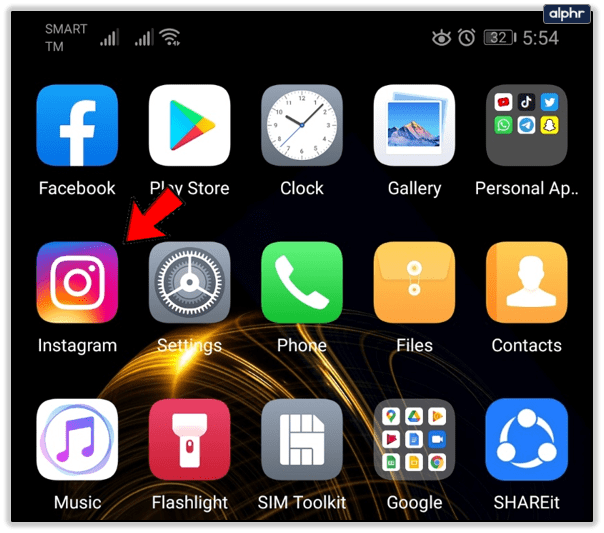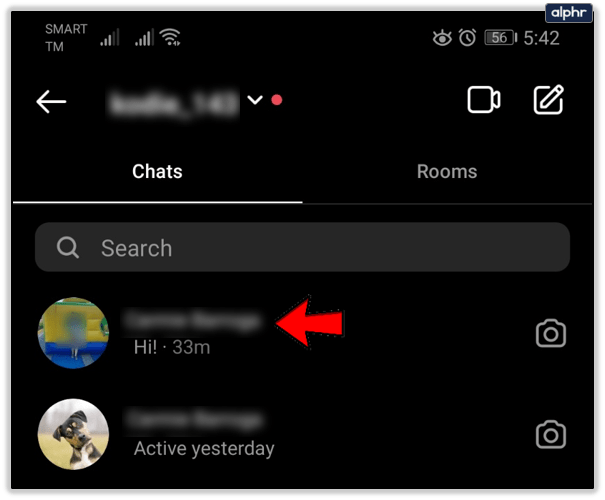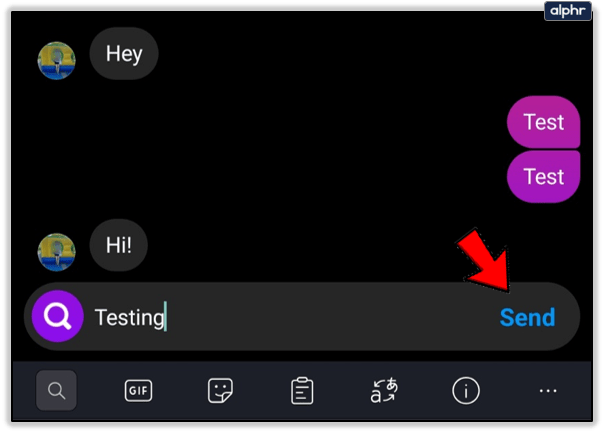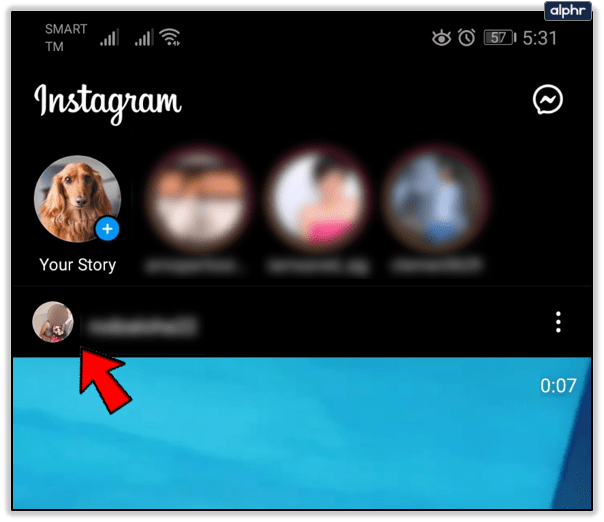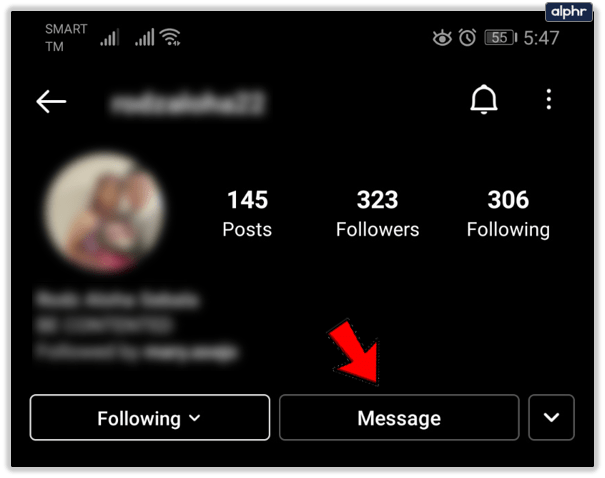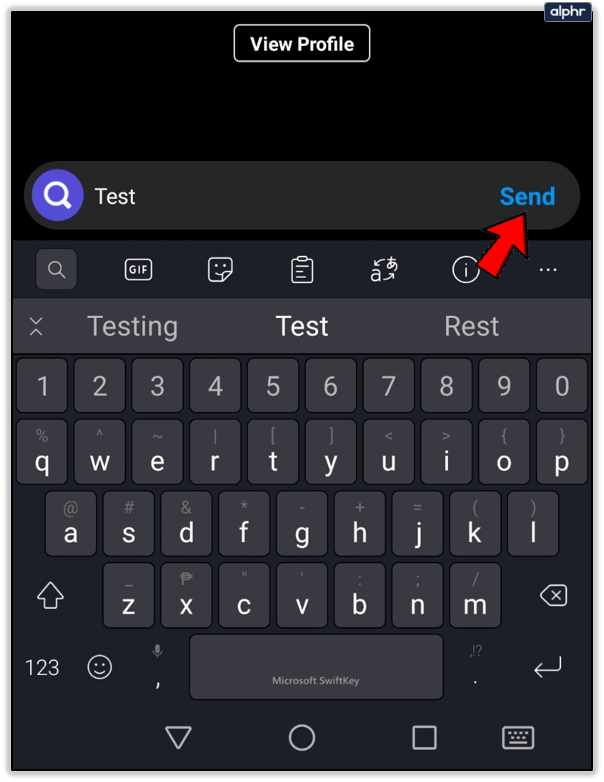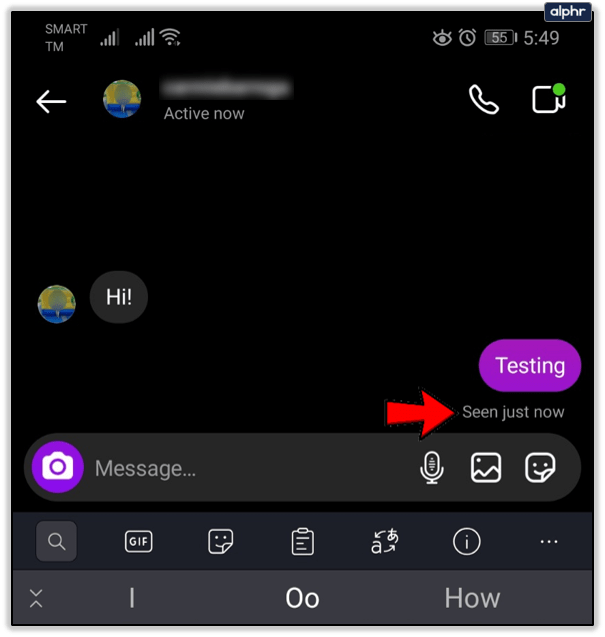இன்ஸ்டாகிராம் ஒரு எளிய புகைப்படப் பகிர்வு பயன்பாடாகத் தொடங்கப்பட்டாலும், பல சக்திவாய்ந்த, பொழுதுபோக்கு மற்றும் வேடிக்கையாகப் பயன்படுத்தக்கூடிய அம்சங்களுடன் இது மிகவும் நெகிழ்வான தளமாக வளர்ந்துள்ளது.
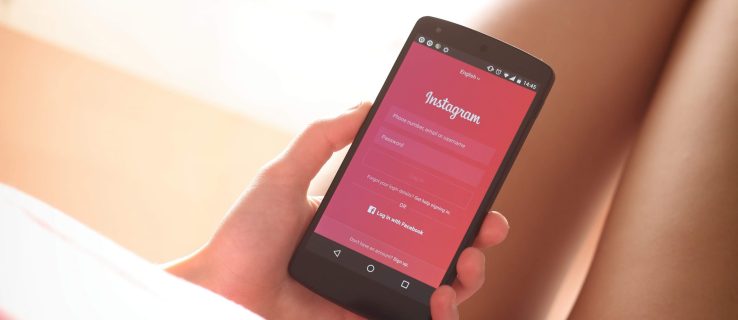
2013 ஆம் ஆண்டின் பிற்பகுதியில் சேர்க்கப்பட்ட நேரடிச் செய்திகள் (டிஎம்கள்) அம்சம் அத்தகைய ஒரு அம்சமாகும். அதன் பின்னர், அதிக சமூக ஊடகப் பயனர்களுக்கான தகவல்தொடர்புக்கான தரநிலையாக DMகள் மாறிவிட்டன.
ஒரு DM-க்கான பதிலுக்காக முடிவில்லாத நேரம் காத்திருக்கும் வேதனையை அனுபவித்த உங்களில், காத்திருக்கும் வலிகளில் சிலவற்றையாவது குறைக்க முடியும்.
இந்தக் கட்டுரையில், உங்கள் இன்ஸ்டாகிராம் நேரடிச் செய்தி வாசிக்கப்பட்டதா என்பதை எப்படிச் சொல்வது என்று பார்க்கலாம். விரைவில் பதிலைப் பெற இது உங்களுக்கு உதவாது என்றாலும், உங்கள் செய்தியை மற்ற தரப்பினர் அறிந்திருப்பதை நீங்கள் அறிவீர்கள்.
இன்ஸ்டாகிராம் நேரடி செய்தியை எவ்வாறு பயன்படுத்துவது
நீங்கள் இன்ஸ்டாகிராம் டிஎம்களைப் பயன்படுத்தவில்லை என்றால், முதலில் அவை எவ்வாறு செயல்படுகின்றன என்பதை மதிப்பாய்வு செய்வோம். உங்களுக்கு ஏற்கனவே தெரிந்திருந்தால், தயங்காமல் அடுத்த பகுதிக்குச் செல்லவும்.
DMகள் மிகவும் பயனுள்ளவை மற்றும் நேரடியானவை (மற்ற சில Instagram அம்சங்களுக்கு மாறாக, அவற்றின் சொந்த பயிற்சிகள் தேவைப்படும்). மற்ற அரட்டை பயன்பாடுகள் வழங்காத எதையும் Instagram DMகள் வழங்காது, ஆனால் பயன்பாட்டிலேயே சேவையை உருவாக்கினால், பயன்பாடுகளுக்கு இடையில் மாறாமல் பட இடுகைகளில் கவனம் செலுத்தும் உரையாடலை உங்களுக்கும் உங்கள் நண்பர்களுக்கும் அனுமதிக்கலாம்.
இன்ஸ்டாகிராமில் நண்பர்கள்/பின்தொடரும் சுயவிவரங்களுக்கு நேரடிச் செய்தியை எப்படி அனுப்புவது
- இன்ஸ்டாகிராம் திறந்து மற்றும் உள்நுழைய.
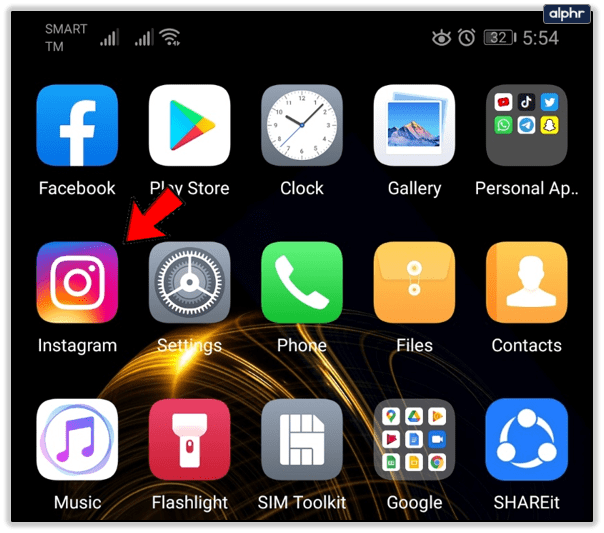
- என்பதைத் தேர்ந்தெடுக்கவும் "தூதர்" பயன்பாட்டின் மேல் வலதுபுறத்தில் (காகித விமானம்) ஐகான். இது Instagram Direct ஐத் திறந்து, உங்கள் Instagram இணைப்புகளின் பட்டியலைக் காண்பிக்கும். உங்களுக்காக ஏதேனும் DMகள் காத்திருந்தால், மெசஞ்சரின் ஐகானின் நுனியில் ஒரு எண் இருக்கும்.
- மீது தட்டவும் "சுயவிவரம்" நீங்கள் ஒரு செய்தியை அனுப்ப விரும்புகிறீர்கள் அல்லது தட்டவும் "தொகு" உங்கள் "நண்பர்கள்" பட்டியலில் இல்லாத ஒருவரின் பயனர்பெயரில் எழுத, மேல் வலது மூலையில் உள்ள (பென்சில் மற்றும் காகிதம்) ஐகான்.
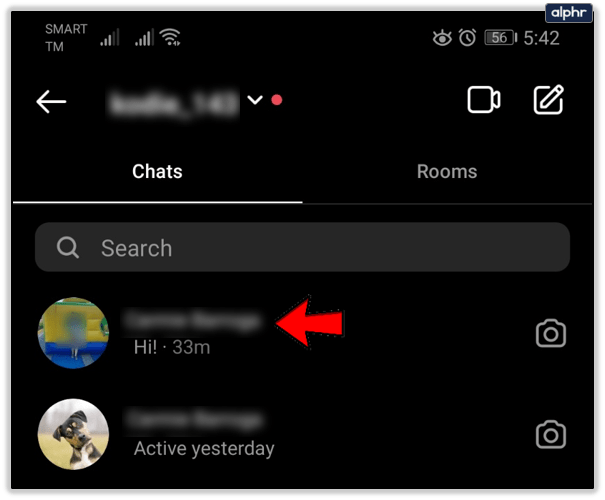
- உங்கள் சாதனத்தின் கேலரியில் இருந்து படத்தைச் சேர்க்க, "" என்பதைத் தட்டவும்படம்" நீங்கள் செய்தியைத் தட்டச்சு செய்வதற்கு முன் வலதுபுறத்தில் ஐகான் (மலைகள் மற்றும் சூரியன் கொண்ட சதுரம்) அல்லது விருப்பம் மறைந்துவிடும்.
- உடனடி புகைப்படத்தைச் சேர்க்க, நீங்கள் செய்தியைத் தட்டச்சு செய்வதற்கு முன் இடதுபுறத்தில் உள்ள “கேமரா” ஐகானைத் தட்டவும் அல்லது விருப்பம் மறைந்துவிடும்.
- அனிமேஷன் செய்யப்பட்ட ஸ்டிக்கர் அல்லது GIF ஐச் சேர்க்க, உங்கள் செய்தியைத் தட்டச்சு செய்வதற்கு முன் வலதுபுறத்தில் உள்ள “ஸ்டிக்கர்” ஐகானை (ஸ்மைலி முகத்துடன் தோலுரிக்கப்பட்ட சதுரம்) தட்டவும் அல்லது உங்கள் செய்தியைத் தட்டச்சு செய்த பிறகு இடதுபுறத்தில் அதே ஐகானைத் தட்டவும்.
- உரை பெட்டியில் உங்கள் செய்தியை எழுதி, பின்னர் அழுத்தவும் "அனுப்பு."
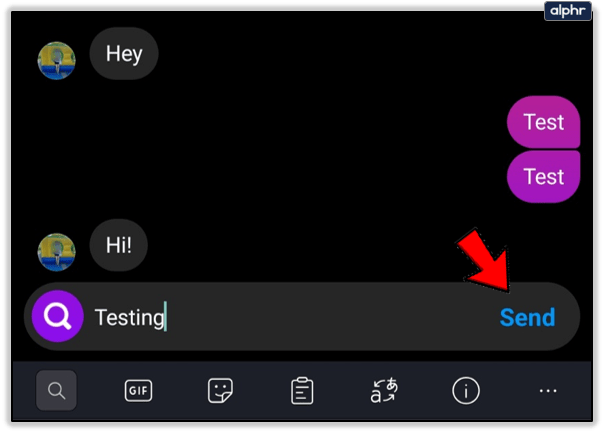
இன்ஸ்டாகிராம் டிஎம்கள், வேறு எந்த சாதாரண அரட்டை பயன்பாட்டிலும் செய்தி அனுப்புவதைப் போலவே அதிகமாகவோ அல்லது குறைவாகவோ செயல்படுகின்றன; செயலியின் இயங்குதளத்திற்குள் செய்தி உள்நாட்டில் அனுப்பப்படும் (எஸ்எம்எஸ் செய்தியைப் போல வெளிப்புறமாக அனுப்பப்படவில்லை) மற்றும் பெறுநர் வழக்கமாக DMஐ உடனடியாகப் பார்ப்பார்.
இன்ஸ்டாகிராமில் உள்ள எந்த சுயவிவரத்திற்கும் நேரடி செய்தியை எப்படி அனுப்புவது
DM அமைப்பை அணுகுவதற்கான மற்றொரு முறை ஒருவரின் சுயவிவரத்தைப் பார்ப்பதாகும். ஒரு நபர்/நிறுவனம்/வணிகம் ஆகியவற்றில் நீங்கள் விரும்பும் அல்லது அடையாளம் கண்டு, அவர்களை அணுக விரும்பும்போது, இது மிகவும் பயனுள்ளதாக இருக்கும்.
- பயனரின் சுயவிவரப் பக்கத்தைத் திறக்க, அவரது சுயவிவர ஐகானைத் தட்டவும்.
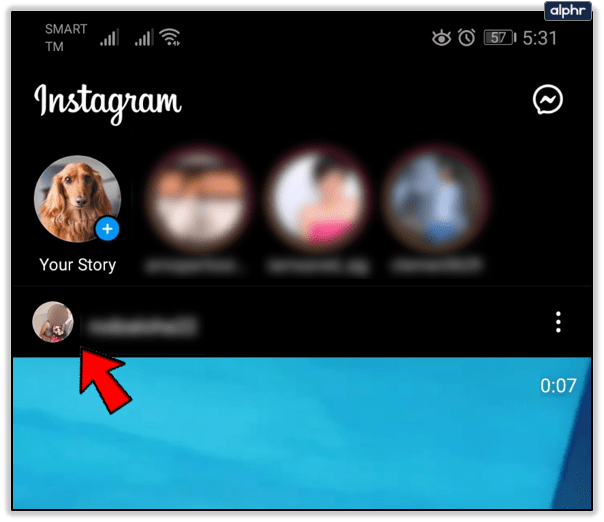
- தேர்ந்தெடு "செய்தி" திரையின் நடுவில் உள்ள பொத்தான்களில் இருந்து.
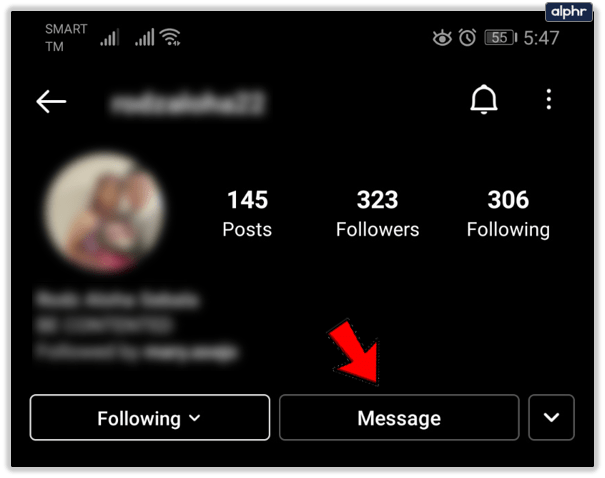
- தொடங்க, உங்கள் கேலரி படத்தை முதலில் (பொருந்தினால்) தட்டுவதன் மூலம் சேர்க்கவும் "படம்" ஐகான் (மலைகள் மற்றும் சூரியன் கொண்ட சதுரம்) வலது பக்கத்தில். கருத்துப் பெட்டியில் தட்டச்சு செய்த பிறகு, நீங்கள் பேக்ஸ்பேஸ் செய்யாவிட்டால், கேலரி படத்தைச் சேர்க்க முடியாது.
- புதிய படத்தைச் சேர்க்க, தட்டவும் "புகைப்பட கருவி" எந்த உரையையும் தட்டச்சு செய்வதற்கு முன் இடதுபுறத்தில் உள்ள ஐகான். உரை இருக்கும் போது இந்த விருப்பம் மறைந்துவிடும், எனவே எந்த உரையையும் நீக்கி ஐகானை மீண்டும் பெற பேக்ஸ்பேஸ்.
- அனிமேஷன் ஸ்டிக்கர் அல்லது GIF ஐச் சேர்க்க, தட்டவும் "ஓட்டி" உங்கள் செய்தியைத் தட்டச்சு செய்வதற்கு முன் வலதுபுறத்தில் ஐகான் (உரிக்கப்பட்ட சதுரம்) அல்லது உங்கள் செய்தியைத் தட்டச்சு செய்த பிறகு இடதுபுறத்தில் அதே ஐகான்
- நீங்கள் வழக்கமாக எழுதுவது போல் செய்தியை எழுதவும், ஏற்கனவே செய்யவில்லை என்றால், அழுத்தவும் "அனுப்பு."
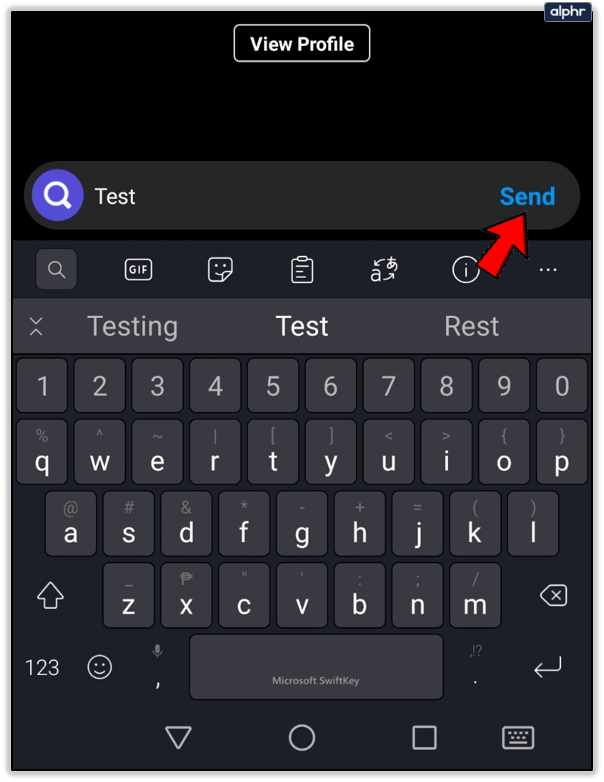
சில தளங்களைப் போலல்லாமல், இணைக்கப்படாத நபர்களிடமிருந்து வரும் செய்திகள் சந்தேகத்திற்குரியதாகக் கருதப்படும், Instagram DMகள் எப்போதும் பெறுநரின் அஞ்சல் பெட்டிக்கு அனுப்பப்படும். இன்ஸ்டாகிராம் அதன் பயனர்களிடையே ஈடுபாட்டின் அளவை அதிகரிக்கச் செய்கிறது.

உங்கள் நேரடிச் செய்தியை யாராவது படித்திருந்தால் எப்படிச் சொல்வது
இன்ஸ்டாகிராம் ஒரு செய்தியை அதன் பெறுநரால் படிக்கப்பட்டது (அல்லது குறைந்தபட்சம் பார்த்தது) என்பதை உங்களுக்குத் தெரிவிக்க உடனடி கருத்தை வழங்குகிறது. செய்தி தனிப்பட்டதாக இருந்தால் (ஒன்றில் ஒன்று), பின்வரும் படிகளைப் பயன்படுத்தி நிலையைப் பார்ப்பீர்கள்.
- Instagram "முகப்பு" பக்கத்தில், தட்டவும் "செய்திகள்" மேல் வலது பகுதியில் உள்ள ஐகான் (காகித விமானம்).
- பட்டியலில் உள்ள தொடர்புடைய சுயவிவரத்தைத் தட்டுவதன் மூலம் நீங்கள் கடைசியாக அனுப்பிய செய்தியைத் திறக்கவும்.
- கீழே உருட்டவும் (பொருந்தினால்). உங்கள் கடைசி செய்திக்கு கீழே நிலை தோன்றும்.
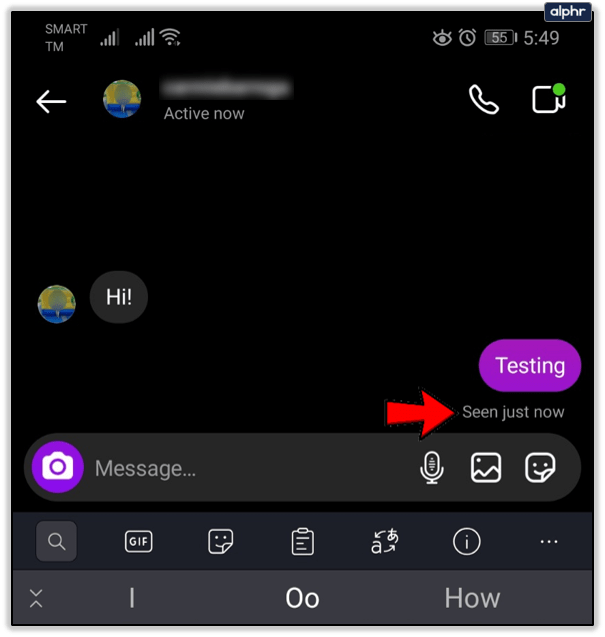
செய்தியின் வகை மற்றும் உங்களுக்கும் பெறுநருக்கும் இடையிலான உறவைப் பொறுத்து, உங்கள் வாசிப்பு ரசீதுகள் வேறுபட்டிருக்கலாம்.
தொடர்ந்து
நீங்கள் ஒருவரைப் பின்தொடர்கிறீர்கள், அவர்கள் உங்களைப் பின்தொடர்கிறார்கள் என்று வைத்துக் கொண்டால், உங்கள் செய்தியின் கீழ் இடது மூலையில் உள்ள 'Seen' ஐகானுக்கு அடுத்ததாக அவர்களின் Instagram கைப்பிடியை நீங்கள் பார்க்க முடியும் (கீழே உள்ள ஸ்கிரீன்ஷாட்டில் காணப்படுவது போல) .

குழு
உங்கள் குழு செய்திகளில் நீங்கள் ஆர்வமாக இருந்தால், உங்கள் செய்தியை அவர்கள் படித்திருப்பதைக் குறிக்கும் வகையில் கீழ் இடது மூலையில் 'Seen' என்பதற்கு அடுத்துள்ள பயனர் பெயரைக் காண்பீர்கள்.

பின்பற்றவில்லை
நீங்கள் ஒரு தனிப்பட்ட கணக்கிற்கு செய்தி அனுப்பினால், உங்கள் பின்தொடர்தல் கோரிக்கையை அவர்கள் இன்னும் ஏற்கவில்லை என்றால், பின்வரும் நிலை மாறும் வரை நீங்கள் இருட்டில் விடுவீர்கள். இந்தக் கணக்குகளில் ஒன்றிற்கு நீங்கள் நட்புக் கோரிக்கையை அனுப்பும்போது, அது ஒரு ‘செய்தி கோரிக்கையாக’ தோன்றும், அதை ஏற்க வேண்டுமா என்பது பயனரின் விருப்பம். அவர்கள் உங்கள் கோரிக்கையை நிராகரித்தால் நீங்கள் எந்த அறிவிப்பையும் பெறமாட்டீர்கள்.

இன்ஸ்டாகிராமில் படித்த ரசீதுகளை முடக்க முடியுமா?
துரதிருஷ்டவசமாக, இல்லை. அனுப்புநரை எச்சரிக்காமல் செய்திகளைப் படிக்க உங்களுக்கு இருக்கும் ஒரே வழி, உங்கள் மொபைலை விமானப் பயன்முறையில் வைத்து, செய்தியைப் படித்து, இன்ஸ்டாகிராமை மூடுவது மற்றும் விமானப் பயன்முறையை மீண்டும் முடக்குவது.
அவர்களின் செய்தியை நான் பலமுறை படித்தால் யாராவது பார்க்க முடியுமா?
இல்லை, ஒரே ஒரு படித்த ரசீது மட்டுமே உள்ளது, நீங்கள் முதலில் செய்தியைப் படிக்கும்போது அது தோன்றும்.
நான் ஒரு செய்தியை அனுப்பும்போது காகித விமானம் ப்ளாஷ் ஏன் பார்க்கிறேன்?
உங்கள் செய்திக்கு அடுத்ததாக தோன்றும் காகித விமான ஐகான் உங்கள் செய்தியை அனுப்புகிறது என்பதைக் குறிக்கிறது.
நான் ஒரு செய்தியை நீக்கிவிட்டேனா என்று யாராவது பார்க்க முடியுமா?
இன்ஸ்டாகிராமில் நீங்கள் அனுப்பிய செய்தியை அழுத்திப் பிடித்தால், அதை 'அன்சென்ட்' செய்வதற்கான விருப்பத்தைப் பெறுவீர்கள். பெறுநர் ஏற்கனவே உள்ளடக்கத்தைப் பார்த்துப் படித்திருந்தாலும், அவர்களால் இனி அதைப் பார்க்க முடியாது.
ஒருவரின் கணக்கைத் தடுக்காமல் எனக்கு செய்தி அனுப்புவதைத் தடுக்க முடியுமா?
ஒருவரின் சுயவிவரத்தை முழுமையாகத் தடுக்காமல் உங்களுக்கு DM அனுப்புவதை உங்களால் தடுக்க முடியாது என்றாலும், அவர்களின் உரையாடலை நீங்கள் முடக்கலாம். யாராவது உங்களை ஸ்பேம் செய்தால் அல்லது அவர்களின் செய்திகளை நீங்கள் படிக்க விரும்பவில்லை என்றால் இது எளிது. நபரின் DM ஐத் திறந்து, Instagram இன் மேல் இடது மூலையில் உள்ள நபரின் பயனர்பெயரைத் தட்டவும். இங்கிருந்து, செய்திகளை முடக்குவதற்கான விருப்பத்தை மாற்றவும். மற்ற பயனரால் உங்களுக்குச் செய்திகளை அனுப்ப முடியும், ஆனால் அவர்களிடமிருந்து நீங்கள் அறிவிப்பைப் பெற மாட்டீர்கள்.
உங்கள் இன்ஸ்டாகிராம் நேரடிச் செய்தி வாசிக்கப்பட்டதா என்பதைச் சொல்ல வேறு வழிகள் உள்ளதா? படித்த ரசீதுகளை அனுப்புவதைத் தவிர்க்க வேறு வழிகள் உள்ளதா? அவற்றைப் பற்றி கீழே சொல்லுங்கள்!